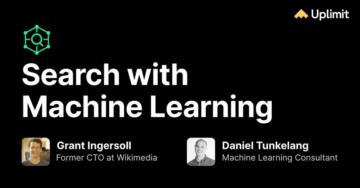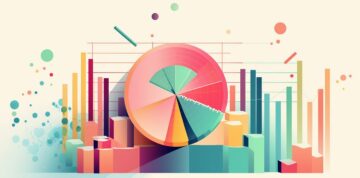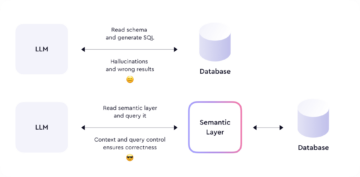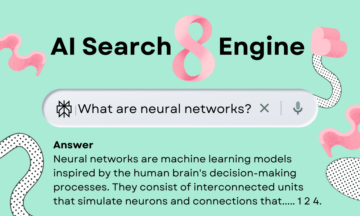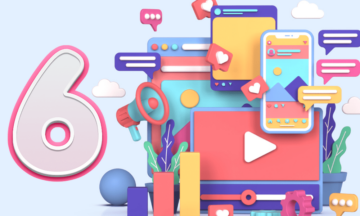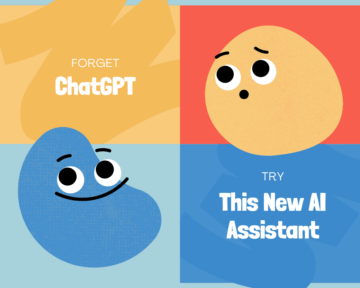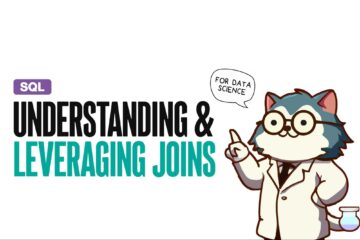Kuidas luua interaktiivset armatuurlauda kolme sammuga KNIME Analyticsi platvormiga
In this blog post I will show you how to build a simple, but useful and good-looking dashboard to present your data – in three simple steps!
By Emilio Silvestri, KNIME praktikant
Everybody loves charts, graphs…visualizations!
They are neat, fast, and straightforward. Even with messy and disorganized data, a good visualization is the key to show insights and features that are difficult to point out on a raw table. In this blog post I will show you how to build a simple, but useful and good-looking dashboard to present your data – in three simple steps!
- 1. samm: looge ilusaid diagramme
- 2. samm: mähkige need komponendiks
- 3. samm: juurutage interaktiivne vaade veebilehena
Andmekogum
Selles blogipostituses uurime Netflixi filmide ja telesaadete andmestik, vabalt saadaval Kaggle'is. See sisaldab kõiki 2020. aasta jaanuari seisuga USA-s voogesituse platvormi pakutavaid saateid. Iga kirje kannab saate pealkirja, olgu see siis film või telesaade, režissöör ja näitlejad, riik ja tootmisaasta, kataloogi lisamise kuupäev, kestus ja kategooria ning lühikirjeldus. Piisavalt teavet huvitavate visualiseeringute tegemiseks!
Eelsamm: andmete importimine ja eeltöötlus
Andmestiku saate alla laadida otse saidilt Kaggle leht. Kui olete oma arvutis, importige andmed lohistades uude töövoogu. Nagu sageli juhtub, on vaja eeltöötlust. Algandmeid kontrollides näeme, et kuupäev lisatud veerus on paljusõnaline vorming, mis raskendab sellega töötamist. Niisiis teisendasin selle kuupäeva ja kellaaja vormingusse ja rühmitasin kõik etapid eeltöötluse metanoodi.
Selle ajaveebipostituse jaoks välja töötatud töövoog on saadaval KNIME Hubis ja selle saab alla laadida siit:
Pärast selle importimist oma KNIME Analyticsi platvormile saate metanoodi "Eeltöötlus" sisu üksikasjalikumalt vaadata.
1. samm: looge mõned ilusad diagrammid
On kahte tüüpi inimesi: need, kes vaatavad Netflixi, ja need, kes valetavad. Kuid võime jagada elanikkonna kahte erinevasse kategooriasse: filmiinimesed ja teleseriaalide inimesed!
Lisaks, kas me teame, kui palju filme ja sarju Netflixis on? Milline kategooria on kõige populaarsem? Kui pikk on pikim film? Õige diagrammi korral öeldakse see peagi.
Näiteks Päikesepõletuse diagramm (Joonis 1) saab hõlpsasti välja tuua, kuidas saated kategooriate vahel jagunevad. Kinnitage Sunburst Chart sõlm eeltöötluse metanoodile, konfigureerige see rühmitama esmalt tüübi (film või telesaade), seejärel kategooria järgi ja käivitage see. Nüüd paremklõpsake Sunburst Chart sõlmel ja valige "Interaktiivne vaade: Sunburst Chart". Ilmub joonisel 1 kujutatud vaade: näeme, et filme on kaks korda rohkem kui telesaateid ja et enim asustatud kategooriad on Rahvusvahelised, Draamad ja Komöödiad. Kas teadsite, et?

Joonis 1. Päikesepõletuse tabel: pakutavate filmide arv on kaks korda suurem kui teleseriaalidel. Protsentuaalse osa kuvamiseks hõljutage kursorit diagrammi osal.
Veel üks aspekt, mida saame uurida, on kataloogi areng aastate jooksul: rühmitasin saated vastavalt aasta_lisatud veerus ja kuvas tulemuse a Joonejoon (Joonis 2). Ilmselt kasvab pakkumisse lisanduvate lavastuste arv iga aastaga: 2020. aasta esimese kuuga on Netflix lisanud juba rohkem saateid kui terve 2015. aastaga!

Joonis 2. Joonegraafik, mis näitab Netflixi kataloogi lisatud filmide ja telesarjade arvu aastate jooksul.
Siis ehitasin a Tulpdiagramm (joonis 3), et visualiseerida telesaadete jaoks toodetud hooaegade arvu ja a Histogramm (joonis 4), mis rühmitab filmid kestuse järgi. Kas ootasite, et nii palju telesaateid on jäänud vaid ühe hooajaga? Kas teadsite, et on filme, mis on pikemad kui 4 tundi?

Joonis 3. Lintdiagramm, mis näitab telesaadete hooaegade arvu.

Joonis 4. Histogramm, mis rühmitab filme nende kestuse järgi.
KNIME Analyticsi platvormil on andmete visualiseerimiseks palju võimalusi. Spetsiaalsed sõlmed leiate jaotisest Node Repository > Views -> Javascript ja saate isegi luua oma visualiseerimise, kasutades Üldine Javascripti vaade sõlm.
Kui kujutlusvõime hakkab otsa saama, on rakendusel terve valik töövooge NÄITED Server täis kasulikke visualiseerimisi, mida saate hõlpsalt oma vajadustele kohandada.
Diagrammid on ka kohandatavad! Vaadake näiteks tulpdiagrammi joonisel 3, kus muutsin vaikesinise -ametliku- Netflixi punaseks.

Joonis 5. See on neid visualiseerimisi teostava töövoo ekraanipilt. Iga visualiseerimisega seotud eeltöötlus on rühmitatud metanoodideks.
Download and try out the workflow yourself, called “Create an interactive dashboard in 3 steps: Netflix shows” from the KNIME Hub.
Kõik toodetud diagrammid ja graafikud on interaktiivsed. Saate muuta visualiseeritud andmeid, joonise atribuute, valitud punkte ja muud otse interaktiivsest vaatest, klõpsates paremas ülanurgas oleval seadistusikoonil, mis on joonisel 3 punasega ümbritsetud. Põhjalikumaks kohandamiseks vaadake juhendit, mis näitab kuidas integreerida CSS-koodi et teie JavaScripti visualiseeringud säraksid.
2. samm: mähkige need komponendiks
If one plot is nice…two plots are nicer! Let’s organize all our wonderful graphics in a complete dashboard. Select all four nodes used for the visualizations and right click -> “Create Component…”. This creates a new gray node: the komponent.

Joonis 6. Lõplik töövoog. Kõik visualiseerimissõlmed on rühmitatud komponendiks.
Seda ansambli visualiseerimist saab ka rikastada ja kohandada. CTRL + topeltklõps komponendil selle avamiseks. Lisage tekstiväljundi vidina sõlm ja tippige kirjeldus, mille soovite oma visualiseeringule lisada.
Saame muuta armatuurlaua interaktiivsemaks, lisades valikuks näiteks tabelivaate sõlme. Seadsin selle kuvama ainult histogrammis ja tulpdiagrammis valitud saateid.
See on hea viis erinevate prügikastide sisu kontrollimiseks.
For example, do you know which is the longest movie on Netflix? Open the interactive view of the component, select the last histogram bin – which contains only one movie – and look at the table view. If you have heard about that movie you can easily imagine why it lasts so long!
Nüüd on aeg korraldada meie armatuurlaud, et muuta see korralikumaks ja arusaadavamaks. Akna Node Usage and Layout avamiseks klõpsake komponendi sees tööriistariba viimast ikooni (vt ekraanipilti joonisel 7). Siin saate korraldada diagramme, määrata positsiooni, dimensiooni ja luua rühmi. Kui olete loonud pesastatud komponendi, käsitletakse seda rühmitatud visualiseerimisena.

Joonis 7. Armatuurlaua korraldamiseks avage aken Node Usage and Layout.
3. samm: juurutage interaktiivne vaade veebilehena
You can also inspect the component’s interactive view as a web page in a web browser. To perform this operation, you need to deploy your workflow to a KNIME Server instance, using the one-click-deployment. Do this by going to the KNIME Explorer panel, right-clicking your workflow and selecting “Deploy to Server…”. Now choose the desired destination and click OK.
Armatuurlaua visualiseerimiseks paremklõpsake üleslaaditud töövoogu ja valige Ava -> Veebiportaalis. Teie brauser võimaldab teil käivitada töövoogu ja visualiseerida komponendi koostatud armatuurlauda (joonis 8).
kokkuvõte
Selles ajaveebi postituses avastasime, kui lihtne on luua oma andmete jaoks KNIME Analyticsi platvormil interaktiivne armatuurlaud. Seadistage oma diagrammid, mähkige sõlmed komponendiks ja vajadusel kohandage seda, käivitage kohapeal või KNIME veebiportaalis ja mängige oma visualiseeringuga. Lihtne kui pirukas (tabel)!

Joonis 8. See on armatuurlaua visualiseering, nagu see kuvatakse KNIME veebiportaalis.
Want more visualizations? Here are some more advanced ideas you can easily implement. You’ll find these visualizations in this more advanced version of the example workflow on the KNIME Hub here: https://kni.me/w/grHmwo1F0xiQPdO7

Joonis 9. Maailmakaart, mis näitab iga riigi toodetud filme.

Joonis 10. Sildipilv, mis näitab saadete kirjeldustes enim kasutatud sõnu.
Vahendid
Selles artiklis näidatud töövood on saadaval allalaadimiseks ja KNIME Hubis ise proovimiseks.
- Looge interaktiivne armatuurlaud kolmes etapis: Netflix näitab
- Looge interaktiivne armatuurlaud kolmes etapis: Netflixi saated (täpsem)
Bio: Emilio Silvestri is an intern at KNIME in the Evangelism Team. He developed a solid interest for the Data Science topic during his bachelor’s degree in Computer Science, when he worked on a thesis about epilepsy recognition using Convolutional Neural Networks. He eventually decided to move to the University of Konstanz to complete his Master’s Degree.
Nagu esmakordselt avaldati KNIME blogi.
Originaal. Loaga uuesti postitatud.
Seotud:
| Viimase 30 päeva populaarseimad lood | |||||
|---|---|---|---|---|---|
|
|
||||
- "
- 2020
- 7
- 9
- AI
- Materjal: BPA ja flataatide vaba plastik
- vahel
- analytics
- artikkel
- Blogi
- brauseri
- ehitama
- muutma
- Äritegevus
- Cloud
- kood
- Veerg
- komponent
- Arvutiteadus
- sisu
- Coursera
- armatuurlaud
- andmed
- andmeteadus
- andmeteadlane
- andmete visualiseerimine
- detail
- DID
- mõõde
- Juhataja
- avastasin
- Drop
- KIIRE
- FUNKTSIOONID
- Viigipuu
- Joonis
- esimene
- formaat
- tasuta
- täis
- gif
- Git
- hea
- hall
- suur
- Grupp
- suunata
- siin
- Kuidas
- Kuidas
- HTTPS
- ICON
- importivate
- info
- teadmisi
- interaktiivne
- huvi
- rahvusvaheliselt
- Intervjuu
- IT
- JavaScript
- Võti
- õppimine
- joon
- kohapeal
- Pikk
- masinõpe
- kaart
- Populaarseim
- liikuma
- film
- Filmid
- puhas
- Netflix
- võrgustikud
- Neural
- närvivõrgud
- sõlmed
- pakkuma
- avatud
- Võimalused
- Inimesed
- inimesele
- rohke
- populaarne
- rahvastik
- Portal
- portfell
- esitada
- Toodetud
- Produktsioon
- projektid
- Töötlemata
- algandmed
- jooksmine
- teadus
- väljavalitud
- Seeria
- komplekt
- kehtestamine
- sära
- Lühike
- lihtne
- So
- jagada
- SQL
- vars
- Lood
- streaming
- tech
- aeg
- ülemine
- tv
- Ülikool
- us
- vaade
- visualiseerimine
- Watch
- web
- veebibrauseri
- WHO
- sõnad
- Töö
- töövoog
- maailm
- X
- aasta
- aastat